วิธีที่รวดเร็วที่สุดคือการใช้แผงอิโมจิหรือแป้นพิมพ์เสมือน
- วิธีที่ง่ายที่สุดในการพิมพ์สำเนียงบน Windows 11 คือการใช้แผง Emoji โดยกด Win + บนแป้นพิมพ์ของคุณ
- คุณยังสามารถพิมพ์สำเนียงและอักขระพิเศษหรือสัญลักษณ์โดยใช้แป้นพิมพ์เสมือน ผังอักขระ หรือเพียงแค่ใช้ทางลัด
- อ่านด้านล่างเพื่อเรียนรู้วิธีการแทรกสัญลักษณ์ใดๆ ที่เป็น Windows 11!
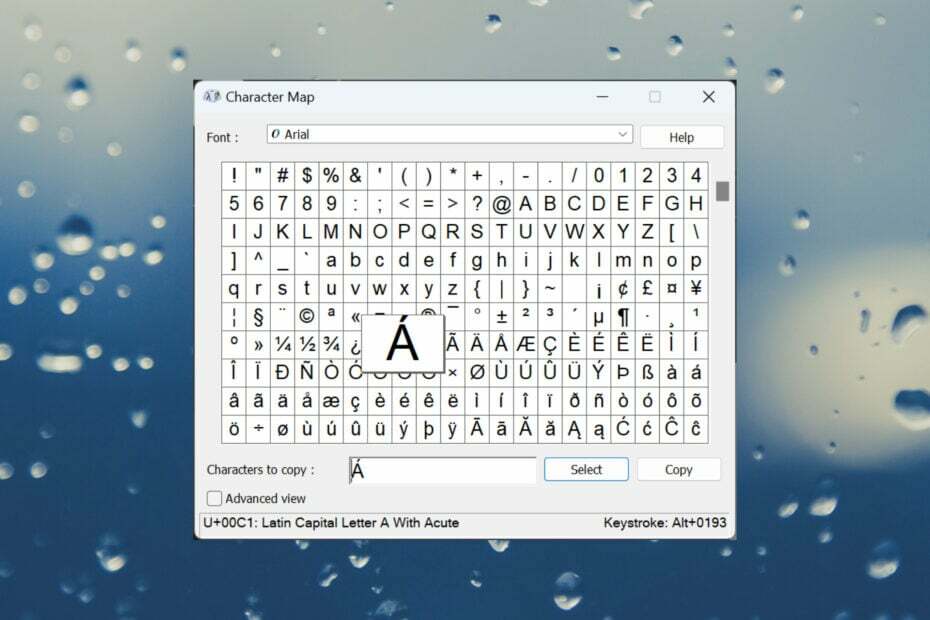
เมื่อคุณเขียนเป็นภาษาอังกฤษและมีแป้นพิมพ์ภาษาอังกฤษ ตัวอักษรทุกตัวที่คุณใช้จะอยู่ที่นั่น แต่ถ้าคุณ ต้องการพิมพ์สำเนียงหรืออักขระพิเศษในภาษาอื่นๆ เช่น ฝรั่งเศส หรือสเปน มีอะไรเพิ่มเติมอีกเล็กน้อย ที่ซับซ้อน.
แป้นพิมพ์อักขระพิเศษของ Windows 11 คือกระดานอิโมจิที่คุณสามารถใช้เพื่อแทรกสัญลักษณ์คาโอโมจิและอักขระพิเศษได้
บทความด้านล่างจะแสดงตัวเลือกมากมายให้คุณพิมพ์สำเนียงบน Windows 11 และวิธีเพิ่มอักขระพิเศษที่คุณอาจต้องการ
คุณจะพิมพ์อักขระพิเศษบนแป้นพิมพ์ Windows 11 ได้อย่างไร
1. การใช้แผงอิโมจิ
- กด หน้าต่าง คีย์ + . บนแป้นพิมพ์ของคุณเพื่อเปิด แผงอิโมจิ.
- คลิกที่ สัญลักษณ์ ไอคอน.

- ตอนนี้เลื่อนไปทางขวาแล้วเลือก สัญลักษณ์ละติน.

- คุณจะพบสัญลักษณ์และสำเนียงทั้งหมดจากภาษาละติน รวมถึงสำเนียงฝรั่งเศส

- หากคุณต้องการทำซ้ำ คุณจะพบตัวอักษรบางตัวอยู่ใน ล่าสุด และคุณไม่จำเป็นต้องเดินทางไกลขนาดนั้น
เราเลือกหมวดหมู่สัญลักษณ์ละติน แต่คุณสามารถเลือกเครื่องหมายวรรคตอน สัญลักษณ์สกุลเงิน สัญลักษณ์เรขาคณิต สัญลักษณ์ทางคณิตศาสตร์ และสัญลักษณ์ภาษาพิเศษอื่นๆ เป็นต้น
หากคุณเพียงต้องการเพิ่มตัวอักษรเน้นเสียงภาษาฝรั่งเศสใน Windows 11 แป้นพิมพ์อิโมจิอาจเป็นวิธีที่เร็วที่สุด โดยไม่ต้องติดตั้งซอฟต์แวร์หรืออัปเดตใดๆ อย่างไรก็ตาม หากคุณกำลังมองหาวิธีอื่นในการพิมพ์สำเนียงภาษาฝรั่งเศสบน Windows 11 ให้ดำเนินการตามแนวทางแก้ไขปัญหาด้านล่าง
2. การใช้แป้นพิมพ์เสมือน
- คลิกขวาที่ทาสก์บาร์แล้วเลือก การตั้งค่าแถบงาน.
- เลื่อนลงเพื่อค้นหา แป้นพิมพ์สัมผัสคลิกบนเมนูทางด้านขวาแล้วเลือก เสมอ.

- ตอนนี้ ไอคอนแป้นพิมพ์ได้ปรากฏขึ้นในแถบสถานะของคุณที่ด้านล่างขวา และหากคุณคลิกไอคอนดังกล่าว แป้นพิมพ์เสมือนจะปรากฏขึ้นบนหน้าจอ
- คลิกขวาแบบยาว (หรือแตะแบบยาวหากคุณมีหน้าจอสัมผัส) บนตัวอักษรจากแป้นพิมพ์เพื่อดูอักขระพิเศษทั้งหมดที่เกี่ยวข้องกับคีย์นั้น

- เมื่อคุณเลือกแล้ว ข้อความนั้นจะปรากฏในแอปข้อความหรือช่องของคุณ
ตัวอย่างเช่น การคลิกขวาและกดตัวอักษร n ค้างไว้คือวิธีพิมพ์ ñ ใน Windows 11 มีอักขระภาษา สัญลักษณ์ และตัวอักษรพิเศษจำนวนมากพร้อมเครื่องหมายกำกับเสียงบนแป้นพิมพ์บนหน้าจอ แต่ไม่ใช่ทุกตัวที่มีเครื่องหมายกำกับเสียง
เราทดสอบ ทบทวน และให้คะแนนอย่างไร
เราทำงานมาตลอด 6 เดือนที่ผ่านมาเพื่อสร้างระบบตรวจสอบใหม่เกี่ยวกับวิธีที่เราผลิตเนื้อหา เมื่อใช้สิ่งนี้ เราได้ปรับปรุงบทความส่วนใหญ่ของเราใหม่ในภายหลังเพื่อมอบความเชี่ยวชาญเชิงปฏิบัติจริงเกี่ยวกับคำแนะนำที่เราทำ
สำหรับรายละเอียดเพิ่มเติมคุณสามารถอ่านได้ วิธีที่เราทดสอบ ทบทวน และให้คะแนนที่ WindowsReport.
3. การใช้แผนผังตัวละคร
- คลิก ค้นหา บาร์พิมพ์ แผนที่ตัวละคร, และเปิด ผังอักขระของ Windows.
- ตอนนี้คุณสามารถค้นหาแบบอักษรที่ต้องการได้ หรือเพียงเลื่อนลงเพื่อค้นหาและเลือกอักขระพิเศษที่คุณต้องการแทรก

- จากนั้นคัดลอกสัญลักษณ์และวางในตำแหน่งที่คุณต้องการ
4. ติดตั้งรูปแบบแป้นพิมพ์อื่น
หากคุณต้องการเขียนภาษาอื่นๆ เป็นจำนวนมาก เช่น ฝรั่งเศส สเปน เยอรมัน หรือแม้แต่จีน คุณต้องติดตั้งรูปแบบแป้นพิมพ์และภาษาของมัน
เรามีคำแนะนำฉบับสมบูรณ์เกี่ยวกับวิธีการ ติดตั้งรูปแบบแป้นพิมพ์ใหม่บน Windows 11 และภาษาใหม่ๆ ที่จะช่วยคุณในเรื่องนั้น
หลังจากที่คุณติดตั้งภาษาและแป้นพิมพ์แล้ว คุณยังคงติดอยู่กับแป้นพิมพ์ภาษาอังกฤษของคุณ แต่คุณจะพบอักขระพิเศษจากรูปแบบแป้นพิมพ์ใหม่
ตัวอย่างเช่น ส่วนที่น่ารำคาญที่สุดเมื่อคุณติดตั้งรูปแบบแป้นพิมพ์ภาษาฝรั่งเศสบนแป้นพิมพ์ภาษาอังกฤษคือตัวอักษร Y และ Z อยู่ในตำแหน่งที่กลับกัน
สำเนียงภาษาสเปนทั่วไปใน Windows 11
หากคุณต้องการทราบวิธีพิมพ์ภาษาสเปน ñ บน Windows หรือตัวอักษรที่มีเครื่องหมายวงกลม โปรดทราบว่าคุณสามารถทำได้โดยใช้ปุ่มลัดบนแป้นพิมพ์:
- ตัวพิมพ์ใหญ่ + สำเนียงหมวก: ตัวอักษร + กะ + ^ (แป้นคาเร็ต) – Â, ê, Î, Ô, Û
- ตัวอักษร + ตัวหนอน: ตัวอักษร + กะ คีย์ + ~ (ปุ่มตัวหนอน) + ปุ่ม Alt – õ, ñ, ã
- ตัวพิมพ์ใหญ่ + ตัวหนอน: ตัวอักษร + กะ คีย์ + ~ (ปุ่มตัวหนอน) – Õ, ñ, Ã
สำเนียงภาษาฝรั่งเศสทั่วไปใน Windows 11
- ตัวอักษรตัวเล็กที่มีสำเนียงเฉียบพลันหรือ cedilla สำหรับ c – Letter + ' (คีย์อะพอสทรอฟี่) – á, é, í, ó, ú, ç (เพิ่ม กะ กุญแจตัวพิมพ์ใหญ่)
- ตัวอักษรตัวเล็กที่มีสำเนียงหนัก – ตัวอักษร + `(คีย์หลุมฝังศพสำเนียง) – à, è, ì, ò, ù (เพิ่ม กะ กุญแจตัวพิมพ์ใหญ่)
สำเนียงฝรั่งเศสแบบหมวกกลมนั้นเหมือนกับสำเนียงภาษาสเปนที่แสดงไว้ข้างต้น
เรายังมีบทความที่มีประโยชน์มากรายการมากมาย แป้นพิมพ์ลัดของ Windows 11 คุณสามารถใช้.
การพิมพ์สำเนียงโดยใช้รหัส Alt บน Windows 11
ข้างต้นในโซลูชันที่ 3 เราได้อธิบายวิธีเพิ่มอักขระพิเศษจากผังอักขระ
อย่างไรก็ตาม หากคุณสังเกตเห็น ตัวละครทุกตัวจะมีรหัส Alt ของตัวเอง นั่นหมายความว่าคุณสามารถเพิ่มได้โดยตรงโดยกดปุ่ม Alt กดปุ่มและพิมพ์รหัสอย่างรวดเร็วบนแป้นพิมพ์ตัวเลขของคุณ

ตัวอย่างเช่น หากต้องการพิมพ์ à จากภาษาฝรั่งเศส คุณอาจกดก็ได้ Alt + 0224. ด้วยวิธีนี้ คุณสามารถเรียนรู้รหัสคีย์สำหรับอักขระพิเศษบางตัวที่คุณใช้บ่อยขึ้น และแทรกอักขระเหล่านั้นจากแป้นพิมพ์ได้โดยตรง
เราสรุปไว้ที่นี่ และเราหวังว่าคำแนะนำของเราจะช่วยให้คุณเรียนรู้วิธีพิมพ์สำเนียงบน Windows 11 และอื่นๆ อีกมากมาย
คุณอาจสนใจอ่านคำแนะนำของเราที่ วิธีพิมพ์สำเนียงใน Windows 10.
หากคุณมีคำถามหรืออาจต้องการแนะนำแนวทางอื่นๆ ส่วนความคิดเห็นด้านล่างจะช่วยคุณฝากข้อความถึงเรา
